如何免费试用 Windows 10 90 天
已发表: 2022-01-29那些仍在运行 Windows 7 或其他旧版本 Windows 的人可能想知道您是否应该最终跳到 Windows 10(应该)。 微软很久以前就停止了对 Windows 7 和 8.1 用户的免费 Windows 10 升级,这意味着如果你想将当前的 PC 升级到最新版本的 Windows,你现在必须花钱购买许可证。
微软将于 2020 年 1 月结束对 Windows 7 的支持,Windows 8.1 也不会落后太多。 不过,就目前而言,也许您希望长时间试用 Windows 10,以帮助您确定升级是否值得您来之不易的现金。 你可以这样做。
Microsoft 提供免费的 Windows 10 Enterprise 评估版,您可以运行 90 天,不附带任何条件。 企业版与专业版基本相同,功能相同。 如果您在查看企业版后喜欢 Windows 10,则可以选择购买许可证来升级 Windows。
在哪里安装 Windows 10

首先,您需要一个安装企业版的地方。 如果您有一台备用 PC,您可以在该计算机上干净地安装企业版。 如果您的 PC 有足够的磁盘空间,您可以对硬盘进行分区,这样您就可以在同一台 PC 上双启动多个操作系统。
作为第三种选择,您可以使用虚拟机软件在您当前版本的 Windows 中自己的环境中安装和运行 Windows 10 企业版。 一个免费的 VM 程序是 Oracle 的VirtualBox ; 另一个是VMware Player 。
如何下载企业评估版
要下载 Windows 10 Enterprise 90 天试用版,请访问Microsoft 的 TechNet 评估中心。 单击顶部的登录链接以使用您的 Microsoft 帐户登录。
企业与 LTSC
Microsoft 提供两种不同版本的 Windows 10 企业版进行评估——企业版和 LTSC。 Enterprise 是 Windows 10 的标准企业版。LTSC(Long-term Servicing Channel)是一个特殊版本,它省略了更多面向消费者的功能,并且更新不那么频繁。 选择常规企业版,然后单击继续。
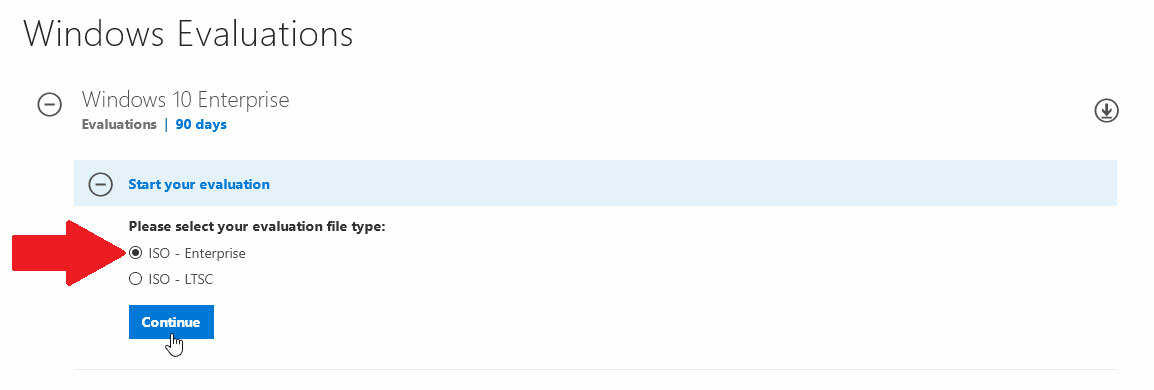
输入您的个人信息
在下一个屏幕上,输入您的姓名、电子邮件地址、电话号码和其他条件。 如果您不打算将 Windows 10 企业版用于实际公司,请输入您自己的名称作为公司名称。 单击继续。
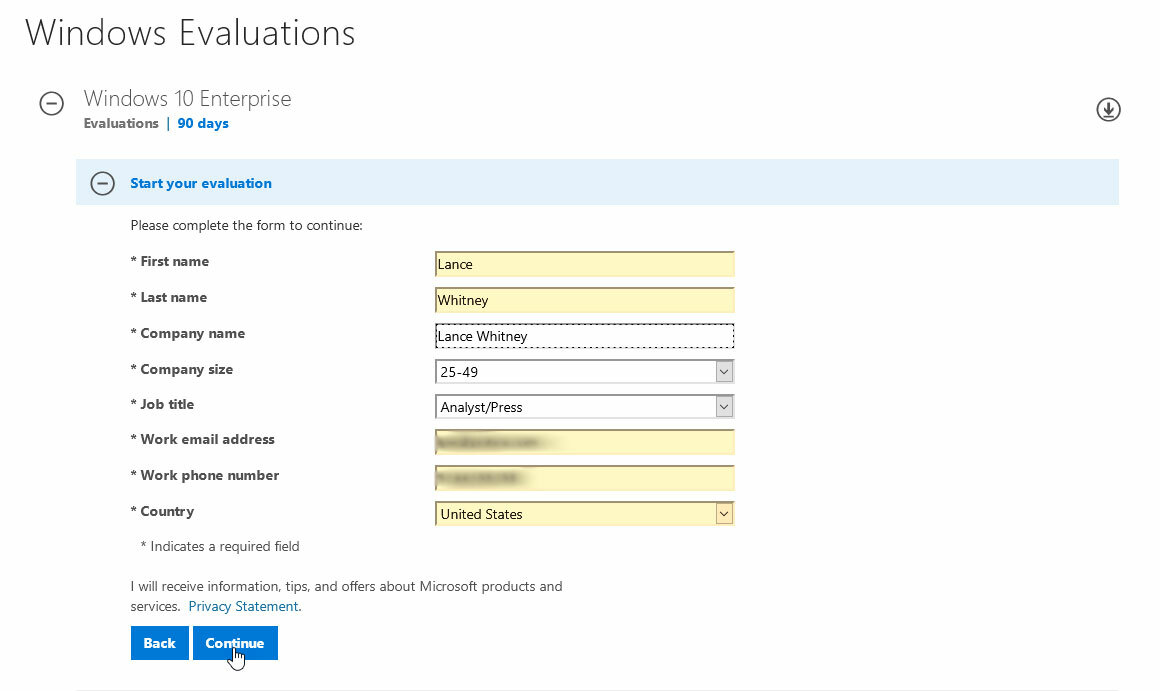
32 位还是 64 位?
在下一个屏幕上,选择您要下载的 Windows 10 版本 - 32 位或 64 位。 过去几年的任何计算机都应支持 64 位版本,因此请选择该选项。 选择你的语言。 单击下载以安装 Windows 10 企业评估版的 ISO 文件。
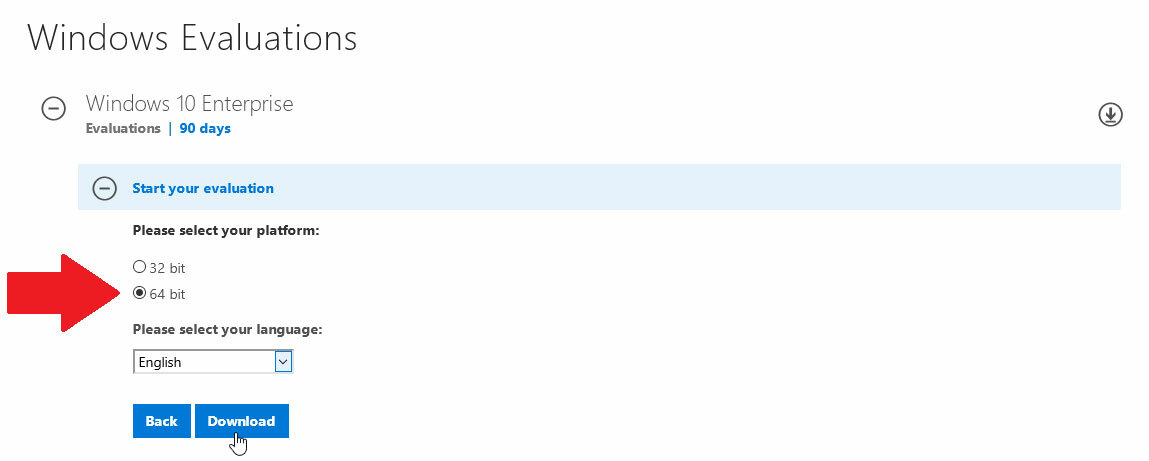
决定如何安装 Windows 10
下载 ISO 文件后,接下来的步骤取决于您计划如何安装 Windows 10。
如果要在虚拟机中安装它,可以直接使用 ISO 文件。 如果您打算将其安装在备用 PC 上或作为双启动设置的一部分,您可以将 ISO 文件复制到可启动的闪存驱动器或将其刻录到 DVD 上。
启动你的电脑
设置好闪存驱动器或 DVD 后,使用驱动器或光盘启动要安装 Windows 10 的 PC。在第一个 Windows 设置屏幕上,确认语言和设置,然后单击下一步。 单击显示立即安装的按钮,然后接受许可条款以继续。
在确定您想要的安装类型的屏幕上,单击自定义的第二个选项:仅安装 Windows(高级)。
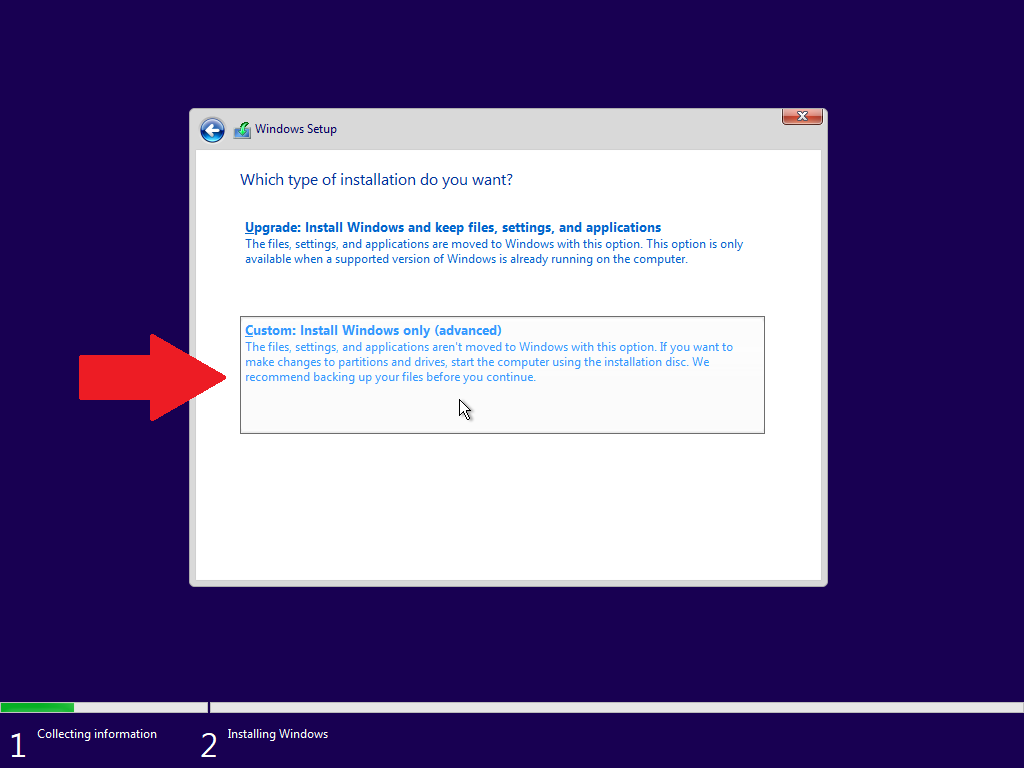

决定在哪里安装 Windows 10
您现在必须决定要安装 Windows 的位置,因此请确保突出显示正确的分区。 在干净的 PC 或虚拟机中,应该只有一个分区具有未分配的空间。 在双启动 PC 上,您需要选择具有未分配空间的第二个分区,该分区应该在您设置双启动系统时创建。
单击下一步,将安装 Windows 10。
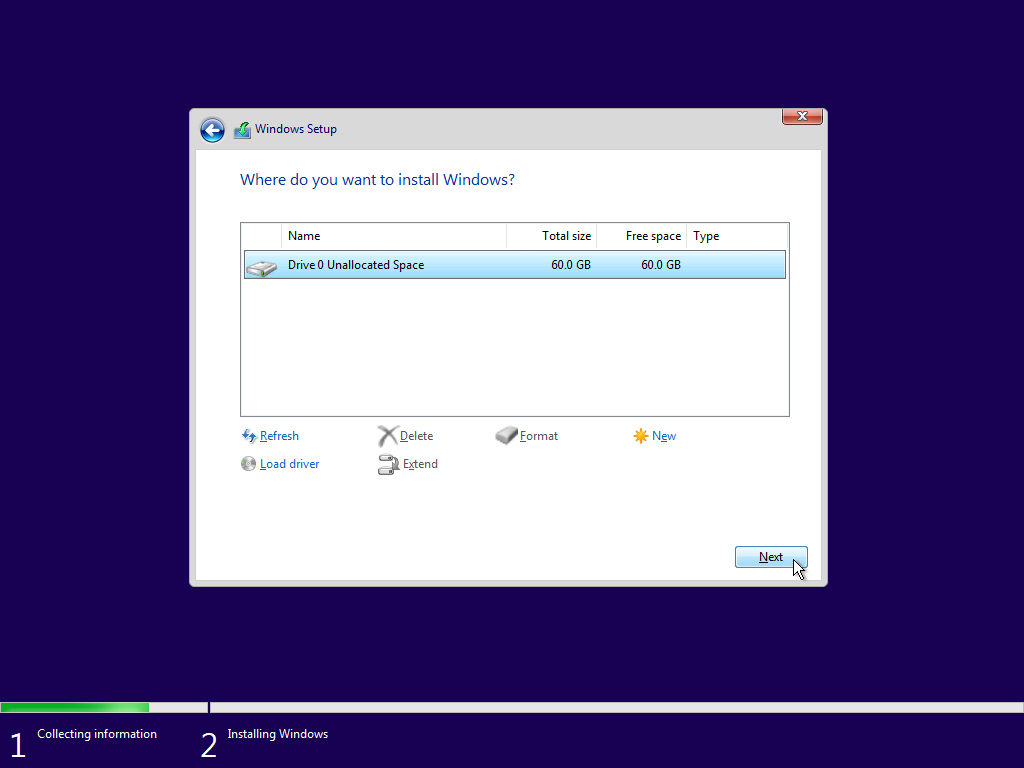
输入企业或企业帐户详细信息
在有或没有 Cortana 帮助的情况下,按照标准屏幕设置和自定义 Windows 10。 有时,会出现一个登录屏幕,提示您使用用于 Office 365 或其他商业服务的帐户登录。
但这里存在一个难题。 普通的消费者 Microsoft 帐户无法解决问题。 您必须使用专门为企业或企业创建的帐户。 如果您有这样的帐户,请输入您的电子邮件地址和密码。 如果没有,请单击域加入链接以使用本地帐户设置 Windows 10。
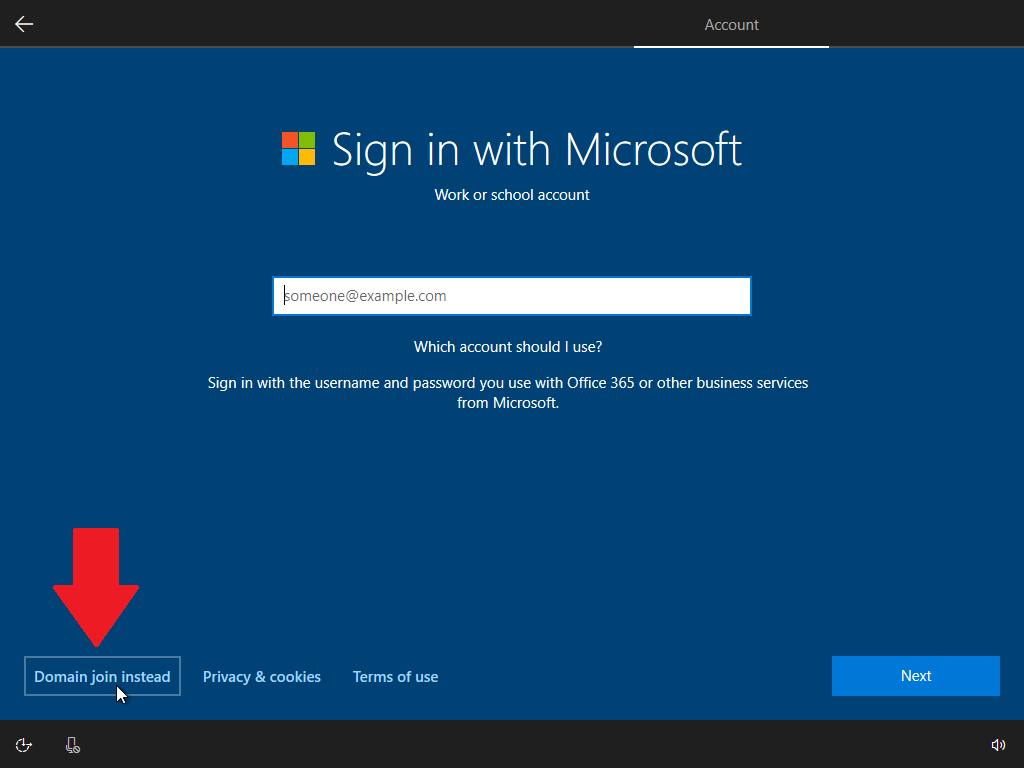
表示您需要本地帐户后,您必须确定谁将使用此 Windows 10 实例。在下一个屏幕上,键入您要用于您的帐户的名称,然后单击下一步。 然后,您将能够为该帐户创建密码并选择三个安全问题。
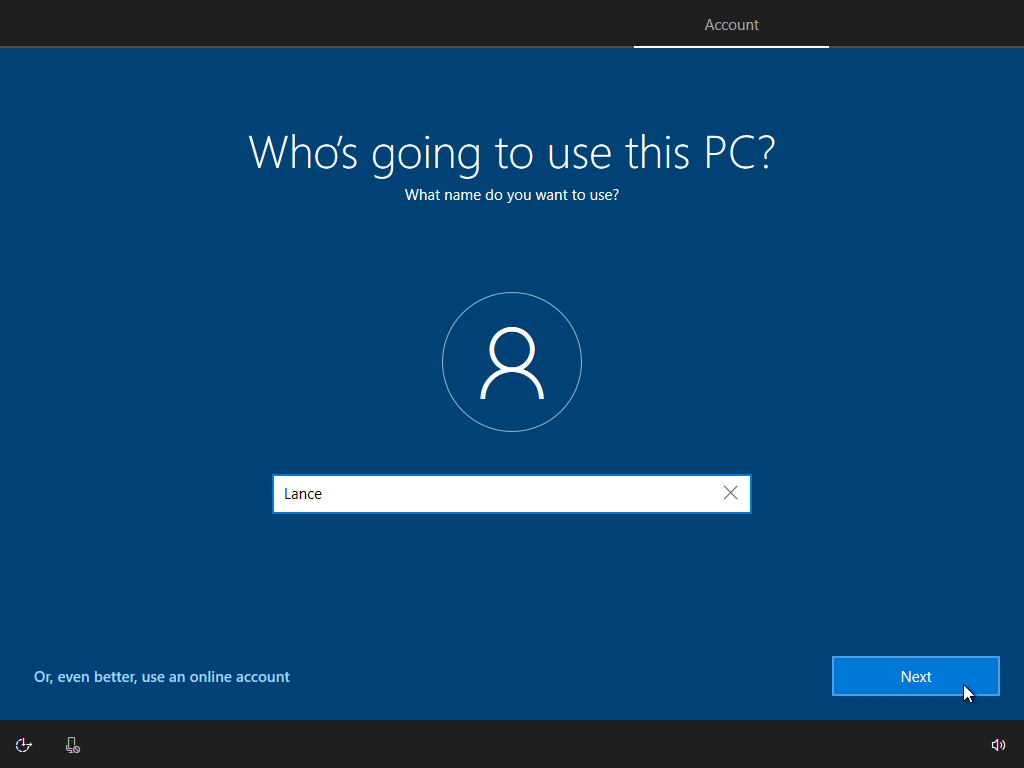
接下来,继续使用标准的 Windows 10 设置屏幕来激活 Cortana、启用活动历史记录并选择您的隐私设置。
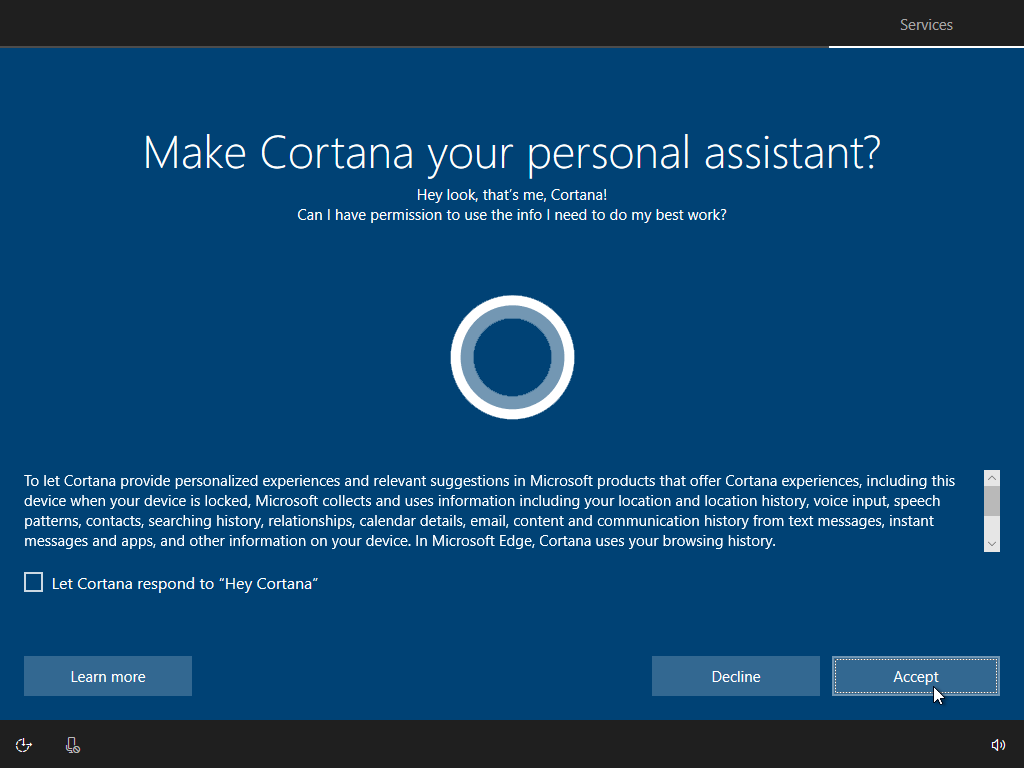
试一试 Windows 10
Windows 10 将加载,您现在可以通过使用它的所有功能、调整其各种设置并安装您喜欢的软件来试一试。
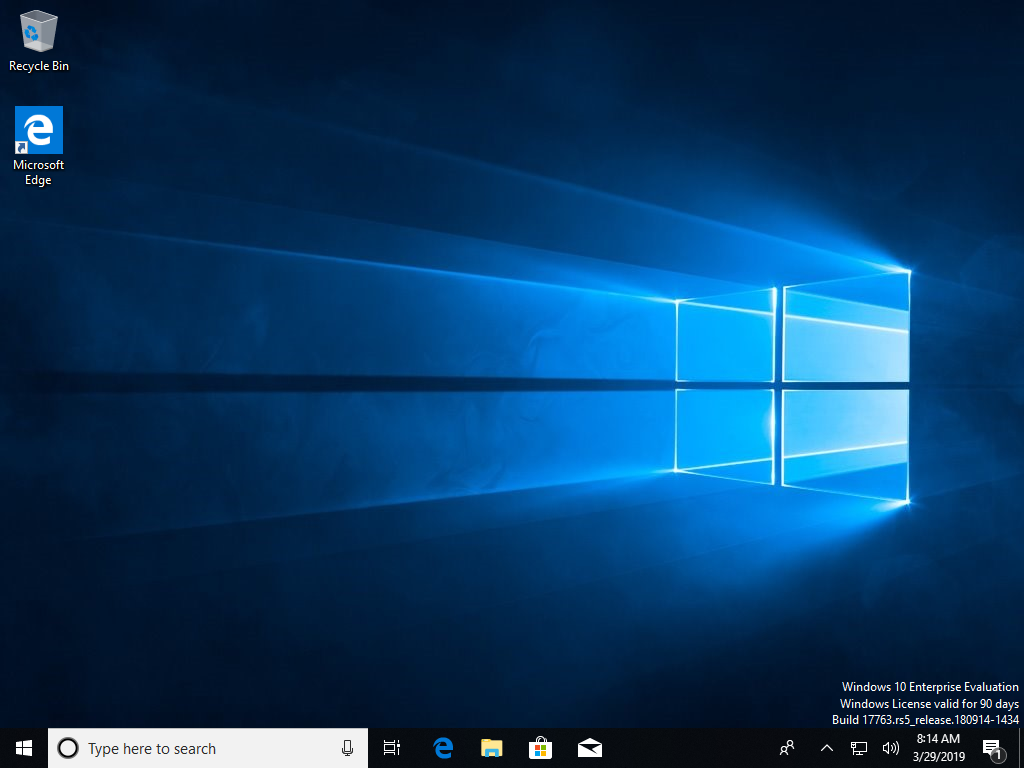
假设你创建了一个本地帐户来设置 Windows 10 企业版,你可以坚持下去。 如果您想使用 Windows 10 企业版而不与您可能已经使用的其他 Microsoft 设置和服务进行任何集成或同步,则本地帐户可以正常工作并且是一个不错的选择。
但是,如果您有一个 Microsoft 帐户,您希望通过该帐户访问 OneDrive 和其他 Microsoft 服务,则可以轻松地从您的本地帐户切换到该帐户。 打开设置 > 帐户。 单击链接以使用 Microsoft 帐户登录。
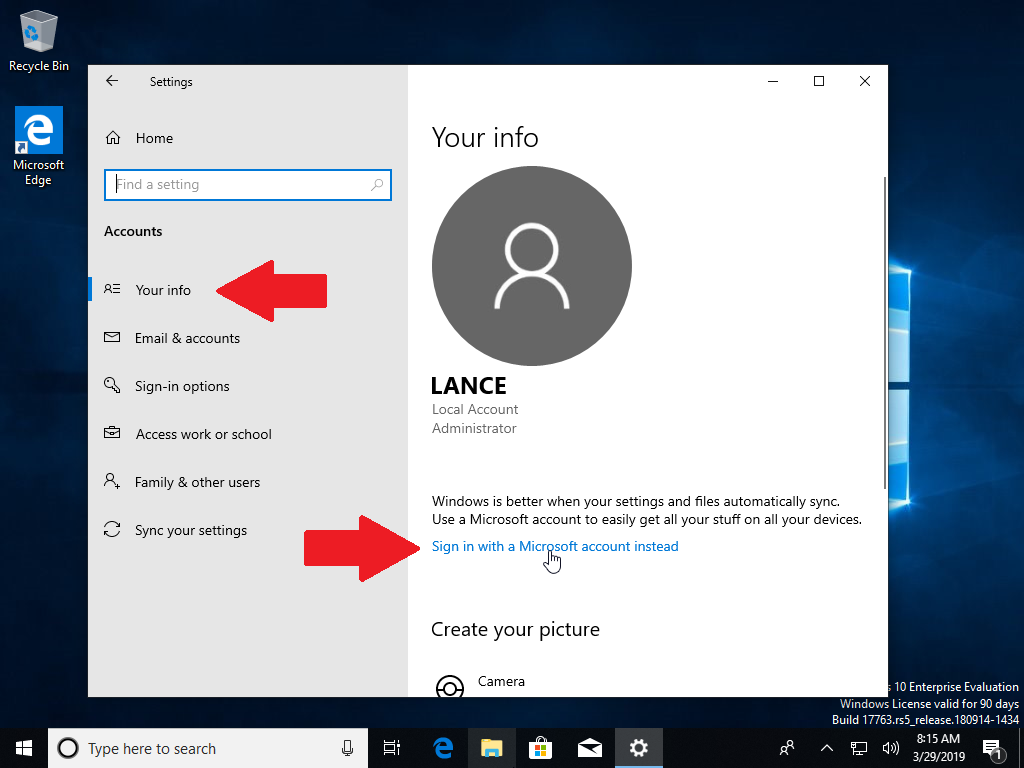
在接下来的屏幕中,输入电子邮件地址,然后输入您的 Microsoft 帐户密码。 通过键入您创建的本地帐户的密码来确认切换。
接下来,您可以创建一个 PIN 以更快地登录 Windows 10。下次登录 Windows 10 企业版时,您可以输入您的 Microsoft 帐户的密码或更轻松地键入您的 PIN。
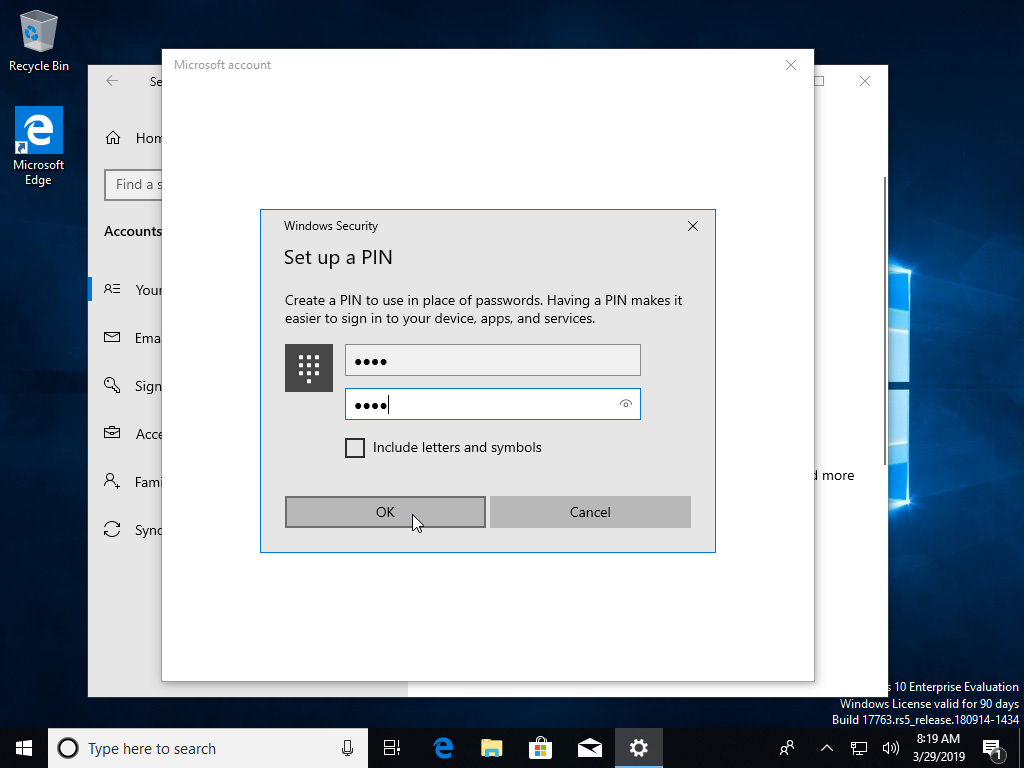
请记住,您现在有 90 天的时间试用企业版。 通过在备用 PC、双启动设置或虚拟机上安装此免费版本,您可以在玩 Windows 10 的同时仍使用当前版本的 Windows。
